Mainos
 Taustakuvia on helppo löytää ja tehdä Kuinka luoda korkealaatuisia tietokoneen työpöydän taustakuviaTaustakuvat ovat erinomainen tapa muokata tietokonettasi, eikä oman tekeminen ole niin vaikeaa kuin voisi odottaa. Tässä on yksinkertainen vaiheittainen opas. Lue lisää (jopa MS Word Luo upeita työpöytätaustakuvia nopeasti Microsoft Wordin avulla Lue lisää ) nykyään. Jos olet tyyppi, joka kaipaat a Uusi Parhaat resurssit taustakuvasi parittamiseen Lue lisää työpöydän taustakuva aina silloin tällöin, miksi et pukeisi myös kohdistinta, koska luultavasti käytät ja näet sitä useammin?
Taustakuvia on helppo löytää ja tehdä Kuinka luoda korkealaatuisia tietokoneen työpöydän taustakuviaTaustakuvat ovat erinomainen tapa muokata tietokonettasi, eikä oman tekeminen ole niin vaikeaa kuin voisi odottaa. Tässä on yksinkertainen vaiheittainen opas. Lue lisää (jopa MS Word Luo upeita työpöytätaustakuvia nopeasti Microsoft Wordin avulla Lue lisää ) nykyään. Jos olet tyyppi, joka kaipaat a Uusi Parhaat resurssit taustakuvasi parittamiseen Lue lisää työpöydän taustakuva aina silloin tällöin, miksi et pukeisi myös kohdistinta, koska luultavasti käytät ja näet sitä useammin?
MakeUseOfin hakemistosta löytyy muutamia työkaluja, kuten TotallyFreeCursors, mutta koska sen kirjastot ovat valtavat, voit myös säästää aikaa joutumasta lataamaan ne yksitellen ja asentamaan ne perinteisellä tavalla (napsauttamalla työpöytää hiiren kakkospainikkeella > Mukauta > Hiiriosoittimet). Tässä on kaksi valtavaa (ja ilmaista!) sovellusta, joiden avulla voit saada huippulaadukkaita kohdistimia sekä luoda omiasi kuvista.
Viileiden kohdistimien asentaminen ja tuonti CursorFX: n avulla
CursorFX (jota MakeUseOf on esitellyt aiemmin muiden loistavien työpöydän tehostajien kanssa) sisältää yhteensä 13 sarjaa vektorimaisia kohdistimia 14 Mt: n lataustiedostossa, jonka voit hankkia. tässä. Asennus sujuu ilman valinnaisten työkalurivien tarjoamista, mikä on aina plussaa. Kun suoritat ohjelman, sinua tervehtivät seuraavat kohdistinjoukot. Jokainen sarja on teema, jota voit käyttää myös ilman, että ohjelma on käynnissä ilmaisinalueella.
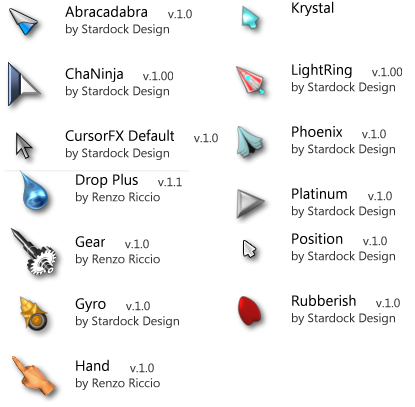
Jos napsautat suurennuslasikuvaketta, voit tarkastella lisäkuvakkeita aina, kun kohdistin on varattu, työskentelee taustalla jne.
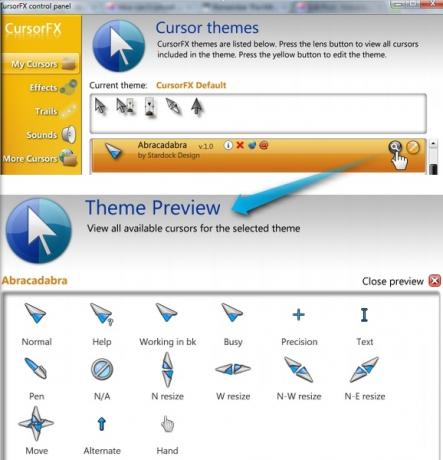
Voit myös mukauttaa kutakin teemaa sisäänrakennetulla kursorieditorilla napsauttamalla kynäkuvaketta.
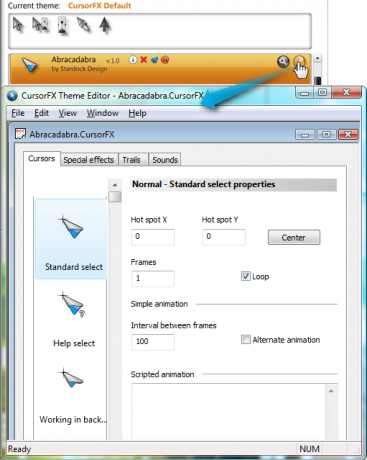
Voit myös luoda upeita uusia kohdistimia PNG-kuvatiedostoista siirtymällä osoitteeseen Tiedosto > Uusi tai napsauttamalla Uusi paketti takaisin CursorFX-pääikkunaan ja napsauta sitten Tuo grafiikka.
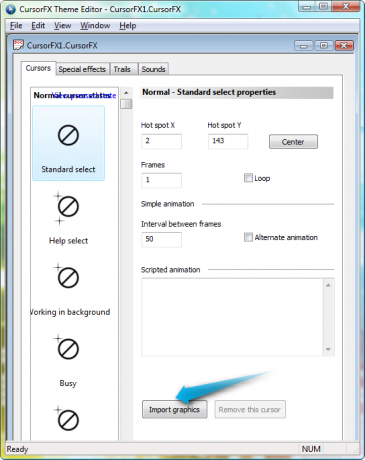
Kuvat voidaan tuoda niiden alkuperäisessä koossa. Voit sitten liikkua tarkan osoittimen ympäri ja painaa Ctrl + E tallentaaksesi ja käyttääksesi teemaa.
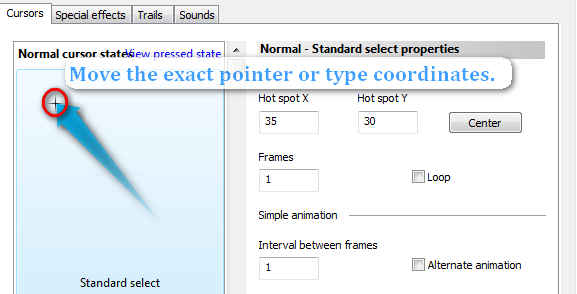
Vaikka et tarvitse ohjelmaa käynnissä ja osoitin on silti järjestelmän uudelleenkäynnistyksen aikana, et voi lopettaa CursorFX-prosessia Tehtävienhallinnassa tai muuten kohdistin katoaa.
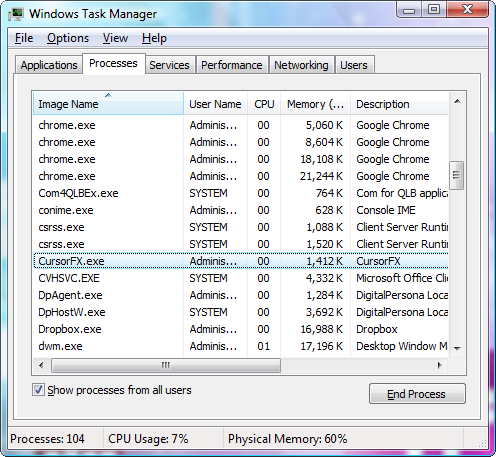
Tämä tarkoittaa, että jos olet poistamassa ohjelman asennusta, sinun tulee napsauttaa hiiren kakkospainikkeella työpöytää saadaksesi kohdistimen uudelleen näkyviin > valitse Mukautaja napsauta sitten Hiiriosoittimet. Vuonna Hiiren ominaisuudet valintaikkunassa, varmista, että sinulla on OK -painike on valittuna, jotta voit lopettaa asennuksen poistamisen ja painaa Tulla sisään kun kohdistin katoaa.
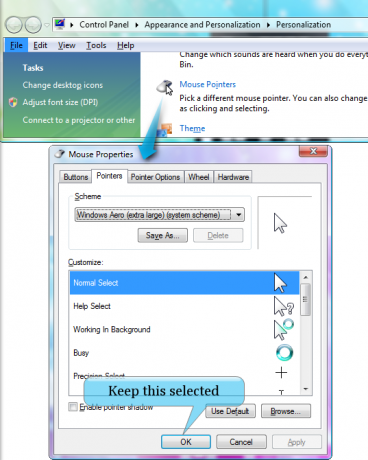
Luo hienoja kohdistimia tyhjästä ja kuvista RealWorld Cursor Editorilla
Noin 7 megatavua, asennustiedosto varten RealWorld Cursor Editor on pienempi kuin CursorFX: n. Kun olet ladannut ohjelman, sinulle esitetään vaihtoehtoja luoda uusi kohdistin tai tehdä kohdistin kuvasta PNG-, JPG- tai BMP-muodossa (Luo tiedostosta).
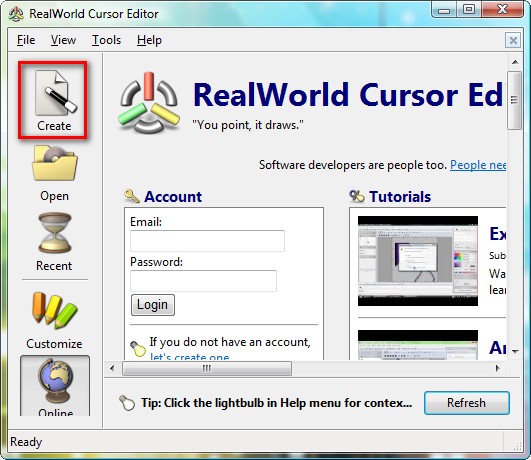
Tämä ohjelma eroaa CursorFX: stä siinä, että tämä sovellus tarjoaa paljon edistyneemmän kohdistimen editori, jossa on väripaletti ja tasoitusominaisuudet, joita taiteelliset taidot omaavat käyttäjät löytävät paljon Kuten LINKUTTAA 5 verkkosivustoa GIMPin oppimiseen verkossa Lue lisää kohdistimia varten.
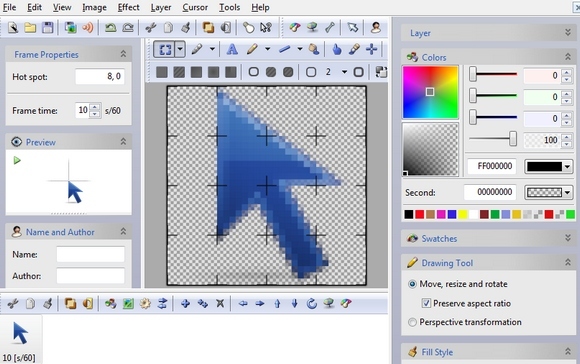
Koska MakeUseOf on tarkempi ohje Kun luot oman kohdistimen, puhumme täällä kursorin tekemisestä kuvatiedostosta.
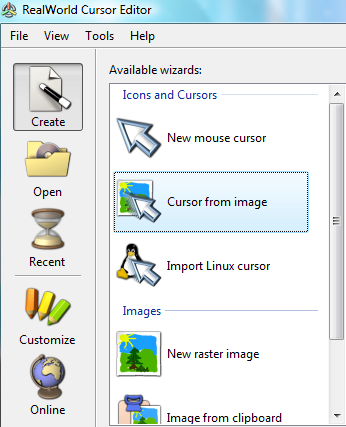
Jos päätät luoda kohdistimen tiedostosta, valittu kuva, toisin kuin CursorFX, skaalataan sopivaan kohdistimen kokoon (32 x 32), joten sinun ei tarvitse muuttaa mahdollisten kuvien kokoa. Oikeassa sivupalkissa näet tuodun kuvan sisältävän laatikon, jossa voit sijoittaa osoittimen tarkasti kuvan vasempaan yläkulmaan.
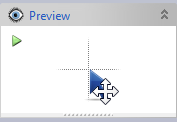
Voit myös suurentaa kohdistimen kokoa valitsemalla Kursori valikkopalkissa ja valitsemalla Muuta kokoa.
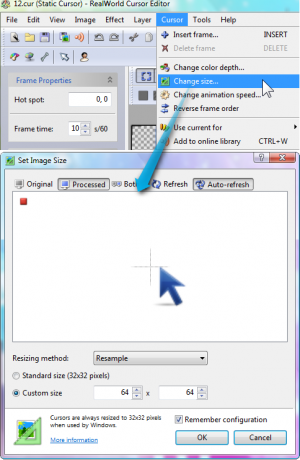
Kun olet tyytyväinen tuloksiin, paina Ctrl + S tai suuntaa Tiedosto valikkopalkissa ja valitse Tallentaa staattisena (.cur-tiedosto) tai animoituna kohdistimena (.ani), jonka voit valita ja käyttää tiedostossa Hiiren ominaisuudet valintaikkuna. Vaihtoehtoisesti voit myös kokeilla uutta kohdistinta siirtymällä osoitteeseen Kursori > Käytä virtaa> Normaali Valitse.
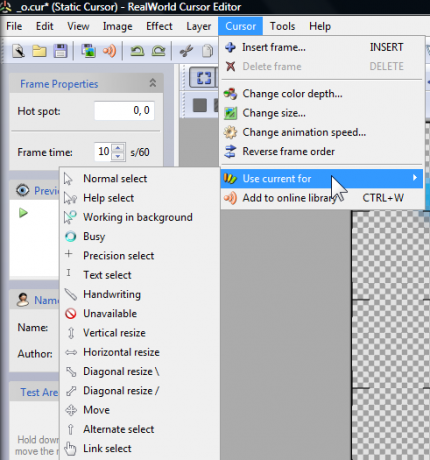
Mitä tulee mahdollisiin PNG-kuvatiedostoihin, jotka tuodaan kumpaankin ohjelmaan, löydät upeita kohdistinkuvia kuvakehakukoneet 8 kuvakehakukonetta täydelliselle graafiselle symbolille Lue lisää kuten FindIcons, Iconspedia Mukauta tietokoneesi hienoilla kuvakkeilla Windows XP: ssä Lue lisää tai IconsSearch.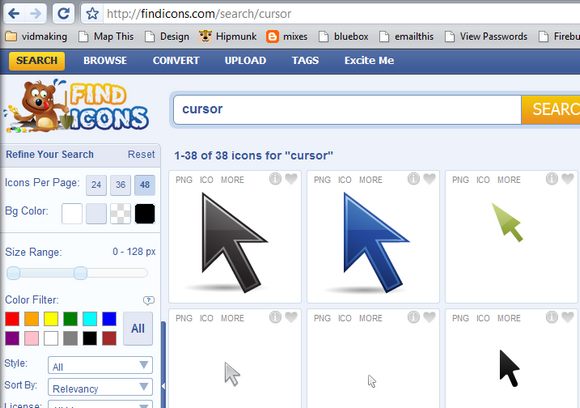
Mistä yleensä hankit mukautetut kursorisi? Kerro kommenteissa!
Jessica on kiinnostunut kaikesta, mikä lisää henkilökohtaista tuottavuutta ja joka on avoimen lähdekoodin.